
Algunos usuarios de la versión internacional del Samsung Galaxy Note 2, identificada con el número en código GT-N7100, ya han levantado la mano para indicar que la actualización a Android 4.4.2 KitKat está llegando a sus equipos. Es cierto que el paquete de datos se distribuirá de manera progresiva para todos los usuarios (hoy mismo te hablábamos sobre todos los móviles de Samsung que se actualizarán a Android 4.4.2 KitKat), así que por ahora no podemos determinar la fecha exacta en la que esta actualización hará su aparición triunfal en los distintos mercados. De este modo, te recomendamos estar preparado para una recepción en las próximas semanas, puesto que según los pronósticos, esta debería llegar en mayo de 2014. Si tienes un Samsung Galaxy Note 2, a continuación te contamos cómo actualizar tu equipo a Android 4.4.2 KitKat en unos sencillos pasos, tanto manualmente como sin cables. ¡Vamos allá!

Opción 1. Actualizar a través del software KIES.
Primer paso. Instalar KIES en el ordenador.
1) Si decides instalar esta actualización de forma manual, antes tendrás que descargar el software KIES, que es la herramienta que Samsung propone a los usuarios para gestionar más cómodamente los contenidos de su teléfono, realizar copias de seguridad y recibir toda clase de actualizaciones. Si ya lo has utilizado en otras ocasiones, puede saltar al siguiente paso. Si no es así, accede a la página oficial de Samsung KIES para empezar con la descarga.
2) Elige si quieres el software para Windows o Mac, dependiendo del equipo y sistema operativo que utilices. En apenas unos minutos, el archivo de instalación debería bajarse a tu ordenador.
3) Cuando lo tengas (lo encontrarás en la parte inferior del navegador o en la propia carpeta de descargas), pulsa sobre el mismo y selecciona la opción de Ejecutar. Ahora empezará el proceso de instalación. Solo tienes que aceptar los términos de licencia y seguir los pasos recomendados por el asistente.
4) En muy pocos minutos deberías tener Samsung KIES instalado. Al finalizar, el propio asistente te pedirá si quieres instalar un icono de acceso en el escritorio. Elige la opción que te resulte más cómoda, sabiendo que siempre tendrás la opción de acceder al programa a través del menú de Inicio o en el escritorio de tu Mac. Si ya has terminado, pulsa Finalizar.
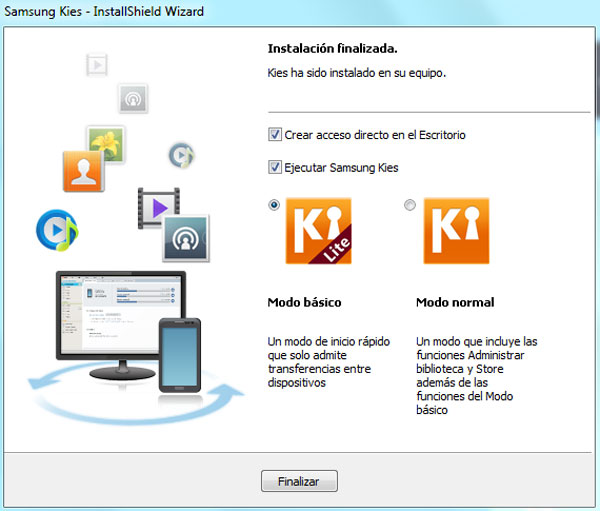
Segundo paso. Conecta el Samsung Galaxy Note 2 a tu equipo.
1) A continuación daremos un paso muy fácil. Conectar el Samsung Galaxy Note 2 al ordenador a través de un cable USB. Acuérdate de elegir un cable compatible. Encontrarás uno perfecto en la caja de tu Samsung Galaxy Note 2.
2) Pincha tu ordenador con el USB y verás que en pocos segundos, el equipo detecta la presencia del Samsung Galaxy Note 2. En principio, KIES debería ponerse en marcha automáticamente. Si esto no ocurre, pulsa sobre el icono del software. Una vez funcionando, tendría que aparecer la leyenda Conectado que indicara que todo está en orden.
3) A continuación, accede a la pestaña Información Básica dentro del software KIES. Aquí deberías leer «La actualización está disponible». Esto te indicará que tu Samsung Galaxy Note 2 está listo para abrazar Android 4.4.2 KitKat en este mismo momento.
Tercer paso. Hacer una copia de seguridad de toda la información.
1) Ya estamos a la mitad del camino. Antes de poner en marcha cualquier actualización, es conveniente hacer una copia de seguridad de todo el contenido (también de las configuraciones). Pulsa sobre la pestaña Realizar copia de seguridad y selecciona Restablecer.
2) A continuación tendrás que elegir de qué elementos concretos quieres hacer copia. Si no tienes inconveniente, pulsa sobre Seleccionar todos los elementos para guardar todo el contenido.
3) Pulsa sobre Copia de seguridad. Es muy probable que el proceso pueda alargarse durante varios minutos, aunque eso siempre dependerá de la cantidad de información que hayas almacenado en el teléfono. Si ya se ha completado la copia, pulsa sobre Completa.
Cuarto paso. Actualizar el Samsung Galaxy Note 2 a Android 4.4.2 KitKat.
1) Ya casi estamos terminando. Si ya tienes la actualización lista, selecciona Descargar firmware. Recuerda que el proceso de actualización puede durar varios minutos. No interrumpas el proceso en ningún momento.
2) Para comprobar el estado de la actualización, echa un vistazo a la barra de progreso.
3) Si el proceso ya ha terminado, deberías obtener una notificación por la que se te indique que el paquete de datos ha sido instalado. El teléfono se reiniciará de manera automática y nada más encenderse, podrás empezar a disfrutar de Android 4.4.2 KitKat en tu Samsung Galaxy Note 2.

OPCIÓN 2. Actualizar sin cables, vía OTA (Over The Air)
Primer paso. Preparar el Samsung Galaxy Note 2 para la actualización.
1) Antes de poner en marcha cualquier actualización, es preciso y necesario tener la batería del equipo bien cargada. Acuérdate de contar (por lo menos) con un 80% de la energía para evitar que un apagón eche al traste el proceso de actualización.
2) En segundo lugar, te recomendamos estar conectado a una red WiFi que pueda garantizarte cierta estabilidad. No importa si es la de tu casa, la del trabajo o de una habitación de hotel. La mayoría de actualizaciones suelen ser bastante pesadas y tu conexión 3G no la admitiría. De este modo te ahorrarás un buen pico de los datos que tengas contratados con tu operador de cabecera y no sufrirás ningún corte en la descarga de datos o durante el propio proceso de actualización, lo que podría ser fatal para el equipo.
3) Por último, sería necesario que hicieras una copia de seguridad de toda la información y configuraciones que tienes almacenadas en tu teléfono. Puedes hacerlo a través de KIES, el software que Samsung recomienda para esta clase de tareas.
Segundo paso. Buscar la actualización a Android 4.4.2 KitKat.
1) Es posible que para actualizar tu Samsung Galaxy Note 2 hayas decidido esperar a un aviso por parte de tu operador o de la propia Samsung. En principio deberías haber recibido una notificación que te animara a empezar con el proceso, pero si no es así, tendrás que buscar la disponibilidad del paquete de datos.
2) Accede al apartado Ajustes > Acerca del dispositivo de tu Samsung Galaxy Note 2 para comprobar si la actualización ya está lista. Si el paquete de Android 4.4.2 KitKat ya está en la recámara, podrá empezar con el proceso en apenas unos segundos.
3) Y hasta aquí. Pulsa sobre el botón Actualización de software.
Tercer paso. Instalar Android 4.4.2 KitKat en tu Samsung Galaxy Note 2.
1) En pocos minutos, tu Samsung Galaxy Note 2 se conectará a los servidores de Samsung. Empezará la descarga y tendrás que esperar algún tiempo, sin interrumpir en ningún momento el proceso.
2) A continuación, recibirás una serie de indicaciones que deberás seguir a pie juntillas. Respeta los tiempos de la actualización.
3) Cuando la actualización haya terminado, tu Samsung Galaxy Note 2 se reiniciará de manera automática. Cuando el teléfono esté en funcionamiento de nuevo, deberías empezar a disfrutar de Android 4.4.2 KitKat.





La actualizacion de note 2 no está disponible ni en kies
Ya me llego por la empresa claro y lo actualiza al 4.4.2 todo legal, lo teste e y les aconsejo no bajarlo 3 cosas la batería te dura nada de nada, dos se me cuelga a cada rato, 3 se puso re lento tuve que sacarle gráfica para que me funcione bien, un desastre. Tengo que ir a claro a que me pongan la otra versión que tenia.. Este es mi e mal a ver si a ustedes le funcionó bien
Soy de Argentina y tengo Claro tambien. Se comenzo a bajar el paquete de actualizacion del Note 2 a KitKat4.4.2 esta mañana, lo instale cerca del medio dia y tambien se me cuelga a cada rato, deja de recibir las llamadas y Datos. Una vez que se bloquea la pantalla no sale de ahí y lo tengo que reiniciar. Ahora cuando chequeo si hay nuevas actualizaciones me dice: «el sistema operativo de su dispositivo se modificó sin autorizacion. Trate de descargar actualizaciones de software mediante Samsung Kies en su PC o visite un centro de atencion al cliente». Venía tan bien con este aparato…
Hola Sebastian has tenido alguna solucion al problema es mi 2 dia con la nueva version de a ndroid y es un desastre el funcionamiento del teléfono. Desde ya muchas gracias
es verdad me pasa lo mismo, se me actualizo aproximadamente en tu misma fecha, y hace lo mismo aún no puedo bajar actualizacion
Facundo, a mi me paso lo mismo. Lo tengo que llevar a Claro para que me instalen la versión anterior.
Estimados, finalmente llevé el equipo a un centro de atención Claro, les comenté cual habia sido el inconveniente y lo dejé para que el servicio tecnico lo reparara, aún estaba en garantia. Cuando me notifican que estaba listo, paso a buscarlo y me encuentro que me dan un telefono nuevo, me dicen que el mio no tuvo arreglo. Me comentaron que la version 4.4.2 no ha sido distribuida oficialmente por samsung aún y que de ninguna manera la descargara nuevamente. No se que tan cierto sea todo esto último, me parece muy extraño que un sistema operativo defectuoso deje inoperativo sin solucion a un equipo asi como asi.
es solo al principio luego de unos dias se estabiliza
Me pasa lo mismo, el teléfono se me reinicia sólo. En Samsung no saben cual es el problema y dicen que están tratando de solucionarlo… sin comentarios. Consejo: no instalen la actualización del Android a 4.4.2 en el note 2. Creí tener un buen teléfono pero ahora es un desastre!!
claro, como que aún no ha salido official para España solo para Francia. Para actualizar ya a la 4.4.2 debe ser mediante Odin, hay muchos manuales por internet y el paquete 4.4.2 official, no cuenta como flasheo.
Por cierto, con la nueva actualización es increible la duración de la bateria, más de 24 horas dando un uso normal y esporádico de GPS y música.
Estoy ansioso para la nueva actualización del Samsung galaxy note2 espero q pronto este disponible me toca esperar
Espero q cuando este disponible me avisen gracias
Acordaos que los programas no actualizados (casi nimguno) podran acceder en escritura a la sd
Yo tengo ya el Android 4.4.2 en mi Galaxy Note 2 en castellano. Lo instale con el Odin la ROM francesa.
Y como as echo eso me gustaría saber gracias
Podrias ser tan amable de subirla a mega, y pasarme el link.
He intendado bajarla y nunca me ha dejado.
Desde ya muchas garcias
hola no tengo para subirla. pero os dejo el enlace de sammobile que son las oficiales aqui esta la francesa va de lujo espero os sirva. una vez descargada la extraeis y con odin conectais el telefono y le dais a la opcion pda y ay la poneis
http://www.sammobile.com/firmwares/3/?download=28780
Aki sigue sin llegar todaví¬a !
En Costa rica nada de nada !!
Esta tia es tonta,a España tampoco ha llegado,a ver si nos enteramos de las cosas
Les agradezco el profe miento a los que tenemos flajeados el celular ya que Samsung nos tiene como apartados después de vendernos sus celulares
Imago. ¿crees que es necesario faltar al respeto? La redactora del artículo no tiene culpa alguna de que la actualización vía OTA o Kies no haya llegado aun a ciertos países. Ella se ha limitado a informar y por cierto de una forma muy clara y simple. Así que no pagues con ella lo que no es su responsabilidad
No es la primera publicación de esta mujer donde informa ERRONEAMENTE de las cosas. Y para redactar algo lo primero que tiene que tener es información contrastada, de lo contrario, mejor está callada. Graciassss
Cuando estara disponible
A mi me acaba dé llegar el aviso de actualización de software el mio es
un SPH-L900 también sé podrá actualizarse.mexico
Roy, a mi me llego la notificación el 9 de junio (hace dos días) pero moví mi cargador en medio de la actualización y se dejó de actualizar! ! Sabes como puedo actualizarlo?? Es el mismo modelo y soy de México, Monterrey.
Si voy a actualización de software me dice que ya esta actualizado! :'(
mediante odin es la mejor forma de actualizar este terminal ya q mediante kies y los operadores es demorado si es q llega la actualizacion
http://www.sammobile.com/firmwares/3/?download=28780
tengan aqui la francesa va de lujo y es en todos los idiomas… cuando tenga constancia de la version española os la pongo igual.
sirve para Colombia?
http://www.sammobile.com/firmwares/
aqui estas los paises que ta tienen la actualizacion
saludos
11/07 y ni por kies ni nada… para que me compré yo un móvil libre? muy mal Samsung… para ser un terminal de gama alta las actualizaciones llegan tarde
Para próximas compras ya sabremos como actuar con Samsung. No es de recibo el trato recibido «como clientes de segunda», cuando otros paises ya lo tienen desde hace varios meses.
No me queda claro, este firmware es internacional? Osea tambien esta en español?
Nada yo no he recibido na ni por OTA ni KIES , lo busco y me indica que ya tengo las ultimas actualizaciones , un compañero mio ya lo ha recibido via OTA , pero yo nada de nada.
Proximo telefono IPHONE
Que importante es que en una compañía la que sea que preste un servicio atienda dé manera oportuna a sus clientes pero samsung va solo por el dinero he tenido desde el s-2 hasta en note 2 y es el ultimo dé plano mi siguiente será un hipone. ….
Ayuda por favor. Ami ya me pidió la actulizacion del 4.4 en mi galaxy note 2. Pero en cuanto le doy en actualizar, comienza la descarga y minutos después se cancela automaticamente. No entiendo por que? Alguien puede ayudarme?
funciona para un zte v971
Buenas noches, soy de Ecuador. El dia de hoy me aparecio el msj para actualizar el SO al 4.4.2, acepte, se reinicio pero ahora el telf pasa 10 min sin actividad y se apaga solo. Para prenderlo nuevamente tengo quw sacar la bateria por unos minutos volver a colocarla y ahi recien enciende. Me parece que no es normal, tal vez a alguien le paso algo similar? Como se corrige esto?
Gracias
buenas tardes… yo soy de Argentina y me paso lo mismo que a ti… le baje la actualizacion 4.4.2 por OTA … arranco de maravillas, cambio el color de los iconos de la pantalla de inicio.. y luego que lo dejo en reposo… muereeee…
luego de eso.. me fui a la parte de CONFIGURACION, ACERCA DEL DISPOSITIVO, ACTUALIZACION DE SOFTWARE; ACTUALIZAR AHORA…. y me dice lo siguiente EL SISTEMA OPERATIVO SE MODIFICO SIN AUTORIZACION. TRATE DE DESCARGAR ACTUALIZACIONES DE SOFTWARE MEDIANTE SAMSUNG KIES EN SU PC O VISITE UN CENTRO DE ATENCION AL CLIENTE.. por favor si alguien me puede ayudar… se lo agradezco..
mariano a mi me pasa lo mismo!!! que onda con samsung? es una porqueria lo que han instalado. a mi se me instalo solo!!! me esta volviendo loco!!! si alguien sabe como se puede solucionar por favor contesten!!!
Me comunique con samgung y me dijeron que lo llevara a servicio tecnico oficial de ellos. son unos sinverguenzas… me parece una tomada de pelo, que larguen la actualizacion y no ande… yo perdi contactos, aplicaciones, contraseñas… todo!!!
A mi se me actualizo y ahora cuando vloqueo el celu no lo puedo usar… se me queda negro y twngo que sacar la bateria. Que problema puede ser???
Diego, yo pude solucionarlo. Sacale la bateria, encendelo nuevamente, anda a configuraciones, pantalla, pantalla de bloqueo. Dejalo sin bloqueo, sali de ahi, apagalo, saca la bateria, encendelo otra vez y ahi pone el tipo de bloqueo de pantalla que mas te guste. Ya no me molesto mas
a mi me sucede lo mismo despues de unos minutos se muere tengo q sacar la bateria y volver a encenderlo. y prende pero luego a los minutos pasa lo mismo se muere y repito el procedimiento
A mi me dijeron lo mismo que a Diego… que lo lleve al servicio técnico o que espere un par de semanas que seguro largan una solución para el problema…sin palabras..
Pfff, yo igual. Qué desilusión. Tengo un Galaxy Note 2, contento porque después de la actualización a la KitKat 4.4.2 (liberada por CLARO ARGENTINA el 20 de Agosto) venía todo bárbaro. Luego me pasó que dejando el teléfono unos minutos, al querer hacer algo, este no respondía para desbloquear. Pareciese que se tilda en stand by, y al querer usarlo lo único que me funciona es mantener presionado el botón de bloqueo (que lo vuelve a encender). Ya mandé queja a Claro por Facebook (siempre me respondieron bien ahí), vamos a ver qué dicen ahora. Lo que me preocupa es que a mí también me dice que «El sistema operativo de su dispositivo se modificó sin autorización», etc etc. Espero que sea solucionado rápido.
Soy de argentina y me sucedió exactamente lo mismo, y me aparece el mismo cartel en el celu, llame a samsung 0800-333-3733 y me dijeron q ya están al tanto del problema y q me hacían un reclamo, q espere unos días xq ellos tampoco saben el xq sucedió esto…. y X más q lo lleve a cualquier centro d atención al cite no lo van a solucionar, en unos días se comunicaban ara darme unasolucion
Jose se comunicaron con vos?? O pudiste resolver el problema?? Avisa que yo tambien llame!!!
Tenemos q llamar todos a samsung y q lo solucionen….
Ya dejé también un mensaje al teléfono 0800 333 3733 que publicó José jeje
Alguno pudo solucionar el problema????
Yo pude solucionarlo. Sacale la bateria, encendelo nuevamente, anda a configuraciones, pantalla, pantalla de bloqueo. Dejalo sin bloqueo, sali de ahi, apagalo, saca la bateria, encendelo otra vez y ahi pone el tipo de bloqueo de pantalla que mas te guste. Ya no me molesto mas
Tengo el mismo problema en mi note2. Una vergí¼enza que larguen una distribución oficial con problemas ya sufridos por usuarios en otros países.
Yo tambien acabo de llamar a Samsung y me dijeron lo mismo que a Jose, que me hacian el reclamo pero que ya estaban al tanto del problema. Lo que a mi me preocupa, ademas de tener los mismos problemas que algunos, es que mi aparato levanta una temperatura tremenda de la nada y a los 5 minutos de encenderlo (xq como no me responde lo apago/se apaga y lo prendo constantemente). Le pregunte si se podia volver a la version anterior y me respondieron que no, asi que tendre q esperar a q me llamen a ver si esto tiene solucion…
es lo mismo si lo actualizo via kies o via ota ??… hasta ahora las personas con las q hable lo hicieron via ota y les paso esto que dicen todoS con la actualizacion de claro ARGENTINA ninguno la hizo via kies… ¿pasara lo mismo via kies??
Ni idea. Yo lo actualize via OTA. La verdad, te voy a decir lo mismo que le dije a otras personas con Samsungs… si te aparece la actualizacion IGNORALA!, honestamente a mi me cago el telefono.
Sigo en la misma. Desde Claro en facebook me dijeron que me acerque a una sucursal Claro. Lo raro es que aveces el teléfono va bien, pero por ratos no hay caso, y se me vuelve a tildar bloqueado y a encender again…
hola alguien sabe si ya llego a MEXICO esque no puedo actualizar si va llegar la actualizacion a mexico ??
A MI ME PASA IGUAL SE ME APAGO SOLO ME QUEDA EN STAND BY QUE HACEMOS AHORA?
hola , soy de Uruguay , mi celular tiene servicio de la compania Claro . Actualice el software y de ahi en mas el telefono queda bloqueado y debo dejar el boton de encendido apretado para que prenda de nuevo , queda la pantalla negra al igual que el de uds , Claro aqui no tiene ni idea de como ayudarme . por favor si alguien llega a tener una respuesta o una solucion avisen . salen mucha plata estos moviles como para que con una actualizacion nos lo estropeen asi .
gracias
Tengo el mismo problema. Se recalienta. Se apaga y se tilda. Funciona más lento y la batería no día nada. Cuando elimino la ram me pone como que se cerraron 63 aplicaciones. Incluso estéticamente alguna cosas están como antes de la última actualización. Además de todo esto no puedo comunicarme no con claro ni con samsung! !! Que hago? Alguno tuvo algún avance?
Por ahora ninguno, Samsung quedo en comunicarse conmigo cuando haya una solucion y sigo esperando.
Si alguien tiene la solucion con todos los imperfecciones que nos a causado la actualización en note 2 avisen me por favor. Se los agradecería
Desesperado!!!!! Temia q trabajar.con mi telwfono todo el finde y me jodieron la vida+ mi pregunta es la siguiente: voy a demandar a claro por q ellos son los q largaron la actualizacion o temgo q hacerlo a samnsung? Por q el problema me causo inconvemientes economicos y alguien tiene q responder!!
Chicos, prueben lo siguiente porque Yo pude solucionarlo. Sacale la bateria, encendelo nuevamente, anda a configuraciones, pantalla, pantalla de bloqueo. Dejalo sin bloqueo, sali de ahi, apagalo, saca la bateria, encendelo otra vez y ahi pone el tipo de bloqueo de pantalla que mas te guste. Ya no me molesto mas
Si les funciona avisen por favor, aunque todavia no e podido probar el rendimiento de la bateria. Mañana les cuento mas ya que tengo una rutina que intentare comprobar. Si note hoy la cuestion de la temperatura elevada…
yo probe hacer lo que decís, lo de sacar la bateria, funciono un rato, mas o menos 5 min, después volvio a plantarse mal.
Los de claro nos tienen que dar respuesta
Ellos son lo que sacaron la actualización con errores, sin depurar.
la unica respuesta que recibi de samsung es que llame a un toll free en argentina con un numero de caso que me han dado , la cosa es que desde uruguay no puedo llamar a un toll free de argentina …..
Por si les sirve el dato. Luego de que mi teléfono comience a fallar tras la recibir la versión 4.4.2 kitkat (en el galaxy note 2 de Claro) le realicé una actualización desde el software de Samsung (KIES 3). Hice «Actualización e inicialización de Firmware». Al parecer se solucionó todo y vuela 😉
yo intente hacer lo que decis andres, pero me dice que no es compatible. y directamente no lo hace.
De claro argentina me dicen que lleve el celular al servicio técnico de ellos para que lo rebicen.
En mi caso, luego de que se me actualizó a la 4.4.2, al querer actualizar desde el teléfono me decía «El sistema operativo de su dispositivo se modificó sin autorización…bla bla, actualice mediante Samsung Kies…bla bla» Al parecer eso funcionó bien para mí, ya que ahora aparte de andarme perfectamente el celu, al tocar en «Actualizar ahora» me dice «Ya se instalaron las actualizaciones más recientes».
hola gente , les cuento que hice lo que Andres comento y funciono al parecer , la bateria dura el doble , va rapido en las aplicaciones y nunca mas se bloqueo . lleva asi casi 24horas sin dar problemas cuando antes se bloqueaba cada 10 minutos
Esteban , si tu movil es note II solo es compatible con el KIES3 , el KIES comun no sirve .
van a la pestaña de herramientas y le dan click a ACTUALIZACION E INICIALIZACION DE FIRMWARE
recuerden respaldar porque el telefono quedara a cero
comenten luego como les fue
de donde descargo el kies 3?
yo lo busque en google y el primer link que te aparece es el de descarga desde la pagina de samsung
Realmente hacerlo por kies soluciona todooooo!!!
No hay caso, por kies 3 no me deja ACTUALIZACION E INICIALIZACION DE FIRMWARE, me dice «LA VERSION DE ESTE DISPOSITIVO NO SE PUEDE ACTUALIZAR»
¿que más se les ocurre?
Habrá alguna forma de resetearlo?
Hola!!! Hice lo que Andres y victoria comentaron y al hacer el 100% de la actualizacion en el celular se me aparece el dibujo de android y una leyenda que dice Downloading… Do not turn off target!! LLevo ya mas de dos horas con eso y no ocurre nada… a alguien le paso?? Cuanto tpo debo esperar? El programa kies 3 se desconecto porque el celular previo a eso hizo un reinicio!
Hola Juan… a mí me paso lo mismo pero lo deje un rato largo y anduvo. Precauciones: te conviene tener una buena conexión a Internet en la compu para agilizar la bajada del software actualizado.
Otra cosa, el teléfono se reinicia un par de veces cuando se esta actualizando.
Juan a mi me paso, pero ese modo entra cuando apretas, volumen bajo + boton central + boton de power.
Para salir del modo «downloading» lo que hice yo fue apretar power hasta que se reinicio nuevamente.
Espero te sirva mi experiencia.-
Lo que no logro es que se reinstale el sistema operativo.
Se resetea a cada rato mi note 2.
Gracias Esteban… lo hice y se inicio igual que antes de hacer la actualizacion… si alguien puede ayudarnos sera muy bienvenido!!!!
Hola a todos los que se encontraron con este problema de actualización de los Note 2. Yo experimenté los mismos problemas que todos aquí (Bloqueo de pantalla negra, baja excesiva de batería, imposibilidad de actualización desde el mismo aparato, etc.)
PERO tal como dice Victoria y Andrés la ACTUALIZACION E INICIALIZACION DE FIRMWARE a través del Kies 3 FUNCIONA!!!!
Recomendaciones:
1-Solo funciona con Kies3 (yo tenia una versión del Kies2.xxx.x y no me dejaba conectarme con mi teléfono me deba el error de compatibilidad con el Note2)
2-Antes de iniciar la actualización DEL TELÉFONO DEBEMOS ACTUALIZAR EL KIES3 (Yo bajé el programa Kies3 pero una vez instalado verifique la versión y me aviso que había una más actual.
3-Hacer backup de los datos del teléfono (en mi caso los datos y programas del teléfono no fueron alterados, pero es algo importante sobre todo si tenemos cosas que no queramos perder.
Espero que esto les haya sido útil xq en mi caso esto fue todo un verdadero dolor de cabeza!!!!
Paulo… una vez que llega al 100% la actualizacion que sucede?? como escribi antes a mi me aparece una imagen del android en el celular pero nunca avanza de eso! Voy a ver si actualizando el Kies 3 me termina el proceso
En mi caso cuando aparece el logo de android en el celular se quedó así por bastante tiempo (no estoy seguro cuanto, puede ser mas de una hora xq lo dejé conectado y me fui) y cuando volví estaba todo listo y actualizado (en realidad es la misma versión de android 4.4.2) pero ahora anda de 10, no consume tanta batería y no se tilda. Me parece que mejoró bastante desde antes de que se actualizara por primera vez. Espero que lo puedas solucionar.
Muchas gracias… voy a probar ahora, despues te cuento!
Tenía el mismo problema con mi note 2 y lo actualicé via kies3 y fuera problema.
A diferencia de otras formas expresadas mas arriba, la solución se encontró descargando el firmware oficial de Samsung para el note 2 en argentina, e instalarlo a través de Odin… lo puse en práctica y se solucionaros todos los problemas que se mencionan en todos los foros android. Pruebenlo, no se van a arrepentir
chicos trato de actualizar por pc y se clava en progreso de actualizacion de firmware. q hago?????????????????????????????????????? desde ya gracias
Para todos los que sean de argentina (claro) y se les actulizó al 4.4.2 y anda mal, tienen que volver a actualizar desde KIES como bien dicen arriba, e la solución. Ojo a la hora de actualizar de no desconectar el celular y tenerlo con la batería al 100%. Saludos.
Buenas noches, una consulta a los que actualizaron por Kies pasado unos dias, les continua funcionando bien? No tienen mas los problemas? o volvio a lo mismo? Muchas gracias por su resppuesta. saludos
Federico, me va de 10 luego de inicializar e instalar firmware desde KIES 3. Mucho mejor que versiones anteriores!!! todo mejorado noto (rendimiento, duración batería, etc…) Llevo ya 5 días aproximadamente desde esa actualización por KIES 3. SALUDOS!!
lo actualice por KIES hace cerca de una semana y CERO problema
A mi se me actualizo solo, y desde ese momento el cel me empezo a fallar completamente, se congela por completo, se me apaga de la nada y tengo que sacarle la bateria y volverla a poner y encenderlo, me dura unos momentos y cuando lo bloqueo se apaga. No se como desintalar la actualizacion, si alguien puede ayudarme por favor.
hola. yo tambien soy de claro argentina con el mismo problema. el telefono mostro que estaba la actualizacion ..y al actualizar se me bloquea, se me gasta la bateria rapido.. un desastre… voy a probar hacer lo del kies.. gracias
hola… gracias a el que escribió o los que escribieron..con la actualización via kies 3 solucione todos mis problemas que tuve con la actualización automática que me había arrruinado el teléfono… ahora muchomas rápido y con mejor consumo de batería.. gracias
Hola, a mi no me deja actualizar con el Kies3. Me dice que «no se puede actualizar esta versión», y tambien que Kies3 no es compatible con Note 2. Que hago ? De que otra forma lo puedo actualizar sin que tenga problemas ?
Probe bajar el firm desde sammobile pero los links estan caidos. Que hago ??? Bajo la actualizacion via ota o con el kies ? Como hicieron para hacerlo con el kies 3 ? yo no puedo 🙁
esta actualizacion tiene un problema y es que las wifis que entras no quedan memorizadas y siempre hay que volberlas a introducir
alguien tiene una solucion para evitar esto?
Hola, quien sabe como puedo evitar que aparezca en la pantalla de bloqueo la notificacion de las llamadas perdidas, es un recuadro que me aparece cuando me quedan las llamadas perdidas.
Ayudenme por favor….
gracias
Hola soy de argentina y me a pasado lo mismo yo ya lo hice desactualizar a la version original la pregunta seria si actualiso de nuevo? que versión me actualiza? la última? Porque yo quiero la 4.1.2 alguien que me ayude desde ya muchas gracias
yo descargue la version 4.4.2 y mi telefono se puso lento y ahora se apago y no lo puedo encender ni cargar y se calienta estando apagado con la bateria puesta…..alguien me puede decir que hago..hasta antes de esta version que baje el telefono funcionaba muy bien ..estoy arrepentido de haber bajado esta version les aconsejo que no lo hagan….porfavor alguien me puede dar una respuesta gracias
Buenas yo al actualizar.. quede sin datos moviles. Configure los apn y nada. Esta libre… lo tengo en claro arg… alguna idea o solucion?
hola yo tengo un problema con mi note 2 se me borro el imail con la actualizacion y no se como recuperarlo alguien tiene una solucion
yo lo termine de instalar y sigue siendo android 4.3 :C me pueden dar alguna explicación?